
Brian Curtis
0
1797
452
Si alguna vez ha estado interesado en el desarrollo de Android, Fedora es un excelente sistema operativo para instalar en su computadora: hay muchas herramientas de desarrollo disponibles para programadores de todo tipo.
Con un poco de esfuerzo, puede obtener un entorno de desarrollo de Android muy agradable configurado en Fedora (Heisenberg Fedora 20: ¿Qué hay de nuevo en esta versión de Linux "Heisenbug"? Fedora 20: ¿Qué hay de nuevo en esta versión de Linux "Heisenbug"? Fedora celebró recientemente sus 10 años de existencia con su vigésimo lanzamiento - apropiadamente llamado "Heisenbug"., la última versión, funciona maravillosamente Fedora 20: ¿Qué hay de nuevo en este lanzamiento de "Heisenbug" Linux? Fedora 20: ¿Qué hay de nuevo en este lanzamiento de Linux "Heisenbug"? Fedora recientemente celebró sus 10 años de existencia con su vigésimo lanzamiento, apropiadamente llamado "Heisenbug". Estará en funcionamiento en poco tiempo, por lo que puede comenzar a convertir sus ideas creativas en aplicaciones reales.
Instalar Eclipse
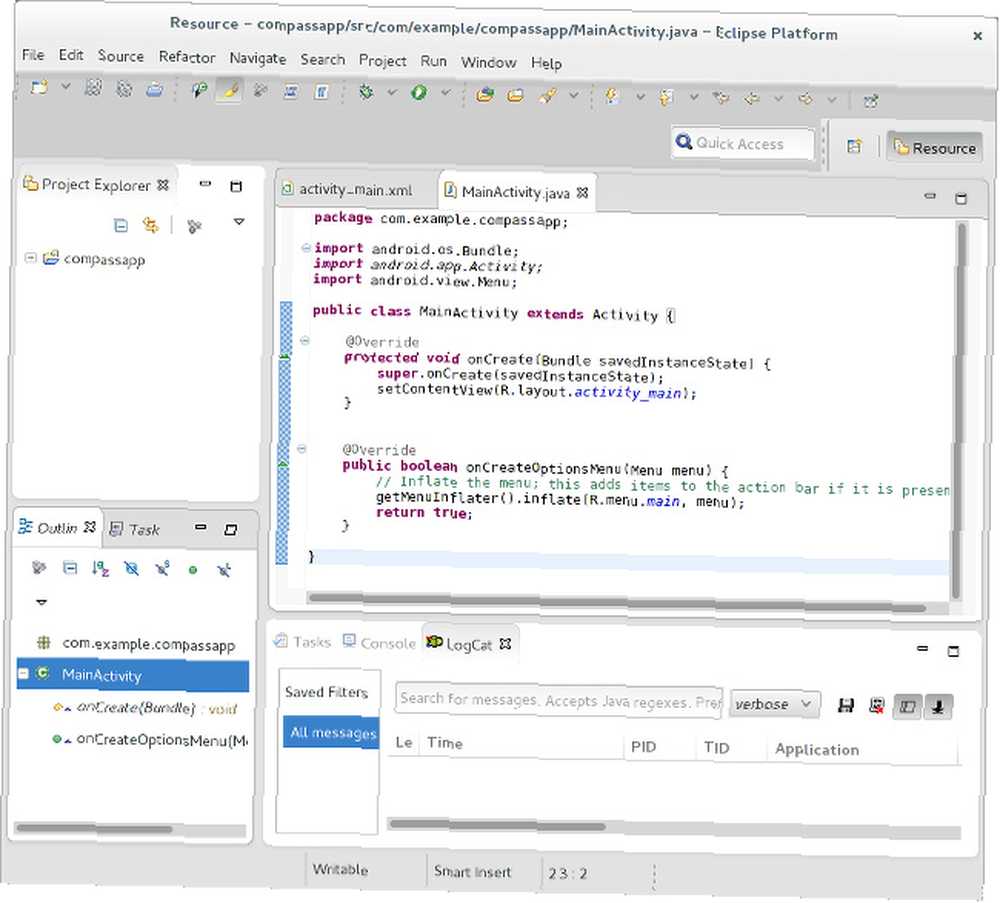
El primer paso es descargar Eclipse, el mejor IDE para el desarrollo de Android. En Fedora, puede hacer esto fácilmente ejecutando el comando sudo yum install @eclipse eclipse-jdt.
Esto realmente instalará el “Fedora Eclipse” grupo de paquetes que incluye todos los paquetes necesarios de Eclipse, así como algunos otros relacionados con el desarrollo de Fedora y el soporte de Java. Simplemente deje que todo esto se instale y tendrá un buen comienzo. Si es nuevo en Eclipse, no olvide consultar los 8 métodos abreviados de teclado más útiles 8 Métodos abreviados de teclado Eclipse esenciales para principiantes 8 Métodos abreviados de teclado Eclipse esenciales para principiantes Tan amigable para los novatos como Eclipse IDE (interfaz), usted debes aprender estos atajos de teclado. para ello.
Instalar el complemento de Android
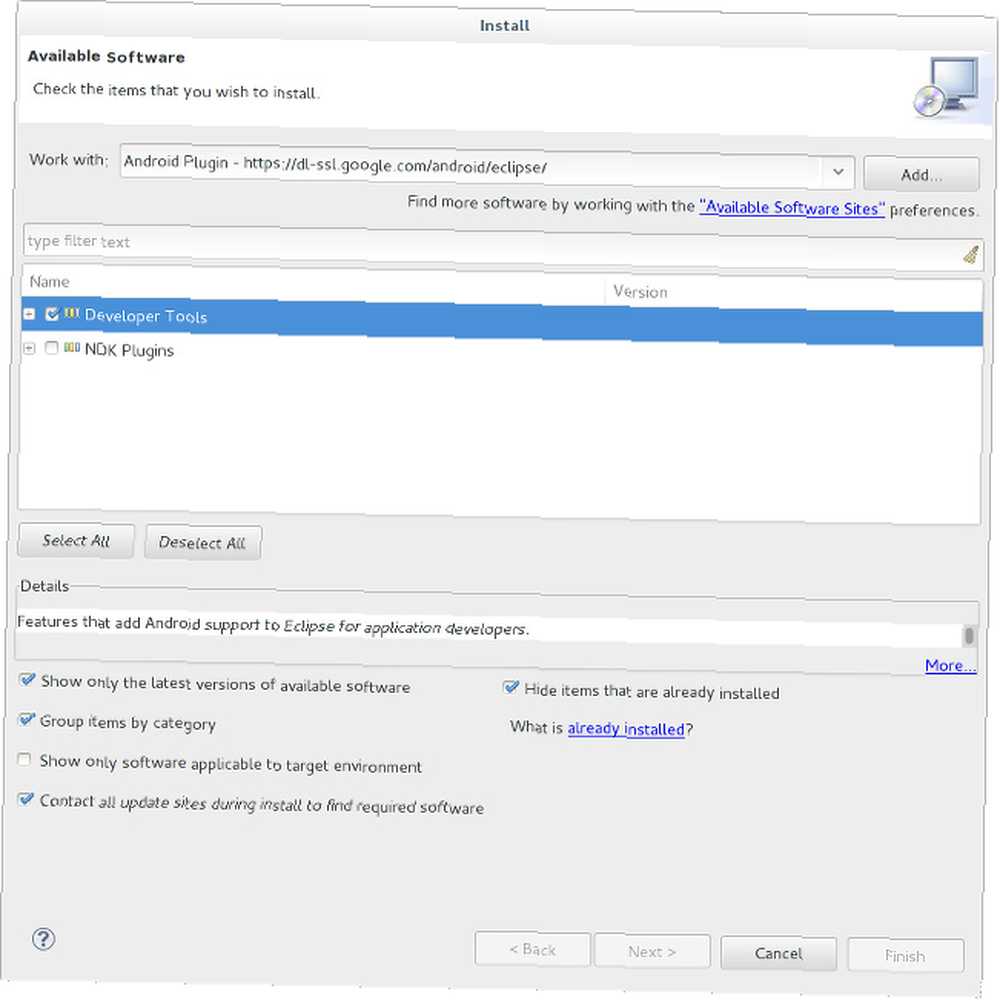
Una vez que esto se complete, deberá instalar el complemento de Android para Eclipse. Para hacer esto, abra Eclipse y haga clic en Ayuda -> Instalar nuevo software. Luego haga clic en Agregar, en la parte superior derecha de esa ventana. Escriba el complemento de Android para el nombre y https://dl-ssl.google.com/android/eclipse/ para la dirección.
Una vez hecho esto, haga clic en el hipervínculo Sitios de software disponibles debajo del botón Agregar, resalte la fuente del complemento de Android y haga clic en Volver a cargar. Ahora salga de esta ventana y elija Android Plugin desde “Trabajar con” Menú desplegable. Elija la opción de herramientas de desarrollador que ve aquí. Proceda a instalar estas herramientas, aceptando acuerdos de licencia cuando se le solicite.
Descargar SDK

Ahora tiene instalado el complemento de Android, pero aún necesita el SDK al que se conecta el complemento. El SDK es un gran paquete de código que le permite probar aplicaciones de Android, y también proporciona otras herramientas útiles (por un tiempo, la única forma de tomar capturas de pantalla era usar el SDK Cómo capturar capturas de pantalla con su teléfono móvil Android) Para capturar capturas de pantalla con su teléfono móvil Android). Puede descargar el SDK de Android desde aquí y asegúrese de seleccionar el SDK adecuado para su arquitectura (32 bits o 64 bits).
Esta descarga es de casi 200 mb, así que tómate un poco de tiempo. Una vez que se complete, descomprímalo en su carpeta de inicio (para que la ruta lea / home // AndroidSDK) Lo último que debe hacer para el SDK es abrir su archivo .bash_profile (asegúrese de que su explorador de archivos muestre archivos ocultos, ya que todos los archivos ocultos tienen nombres de archivo que comienzan con un punto) y agregue el siguiente texto al parte inferior del archivo:
RUTA = $ RUTA: $ HOME / AndroidSDK: $ HOME / AndroidSDK / herramientas
camino de exportación
# Para la versión SDK r_08 y superior, agregue también esto para adb:
RUTA = $ RUTA: $ HOME / AndroidSDK / platform-tools
camino de exportación
Lo que hace este código es permitir que el SDK funcione correctamente, al permitir que se acceda a esas herramientas por su nombre en lugar de una ruta - “abd” en vez de “/casa// AndroidSDK / sdk / adb” o similar. Una vez que haya guardado esa modificación, debe cerrar sesión y volver a iniciarla (o simplemente reiniciar su computadora) para que los cambios entren en vigencia.
Configure su dispositivo virtual Android
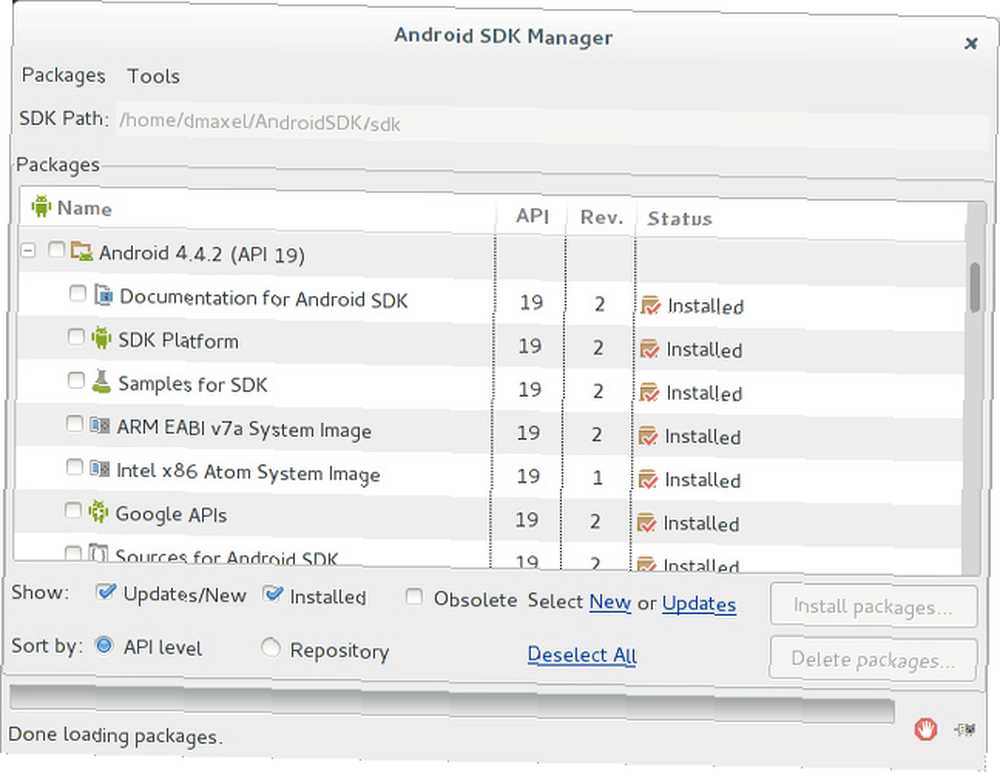
¿Crees que has terminado? Todavía no, todavía tiene que crear un dispositivo Android virtual que emule las aplicaciones que está desarrollando. Puede hacer esto abriendo un terminal, yendo a la carpeta sdk usando el comando cd AndroidSDK / sdk, y luego ejecutando el comando herramientas / android. Aquí tendrá que elegir qué versión (s) de Android está apuntando: recuerde que un objetivo anterior haría que la aplicación sea más compatible, pero un objetivo más nuevo se beneficiará de los avances recientes realizados en Android. Deberá seleccionar las categorías:
- SDK Platform Android 4.0 (reemplace 4.0 con todas las versiones que le interese instalar)
- Documentación para Android SDK
- Herramientas de plataforma
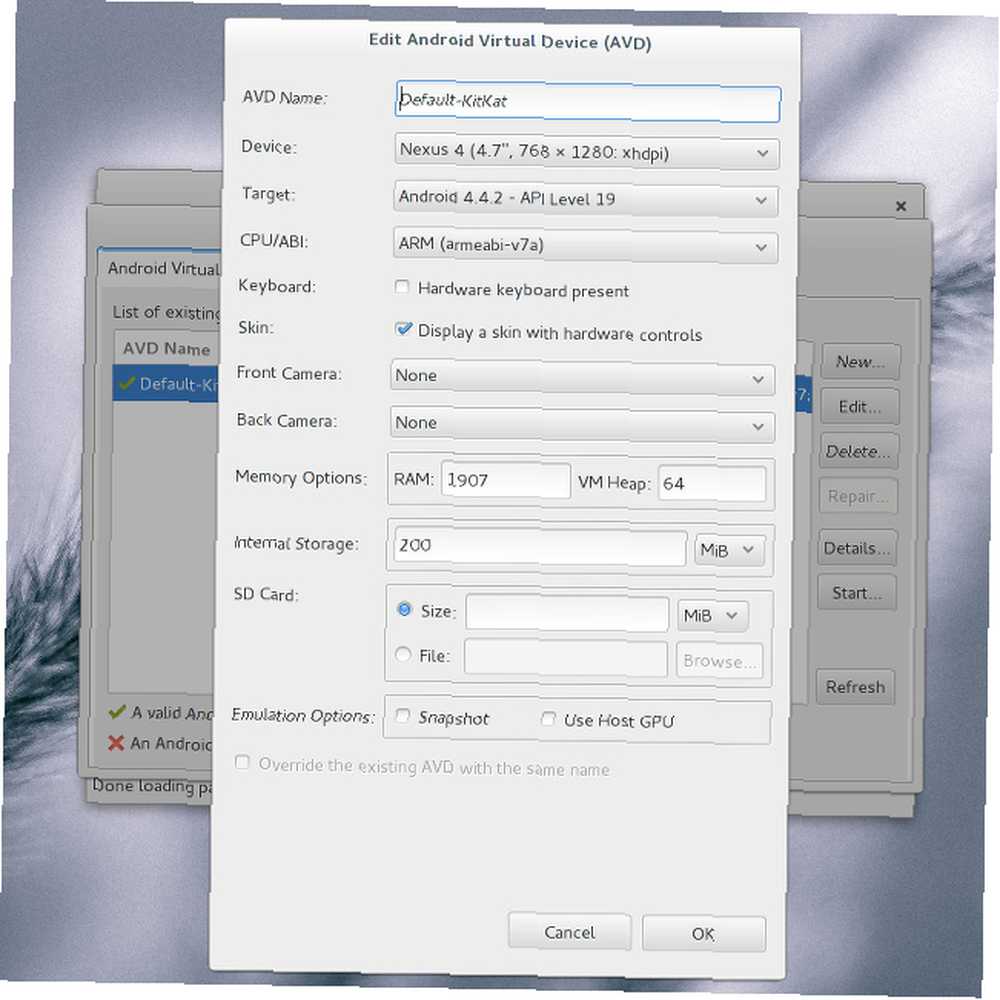
Al instalar, asegúrese de aceptar todas las licencias para que todo se instale realmente. Una vez que se complete, elija Herramientas -> Administrar AVD y luego haga clic en Nuevo. Póngale un nombre, elija un dispositivo para emular (el Nexus 4 es una buena idea si está desarrollando para teléfonos) y elija todas las demás opciones que le gustaría tener..
Comience a codificar!
¡Finalmente has configurado todo! Ahora puede ir a Eclipse y crear un nuevo proyecto de Android y comenzar a desarrollar su próxima aplicación. Tenemos muchos artículos en MakeUseOf sobre cómo comenzar a aprender el desarrollo de Android Entonces, ¿desea desarrollar aplicaciones de Android? Aquí se explica cómo aprender. ¿Desea desarrollar aplicaciones de Android? Aquí está cómo aprender Después de tantos años, uno pensaría que el mercado móvil ahora está saturado con todas las aplicaciones imaginables para el hombre, pero ese no es el caso. Hay muchos nichos que aún necesitan ..., ahora que tiene un entorno de desarrollo de trabajo listo para funcionar. Una vez que esté listo para probar un código, simplemente presione el botón Ejecutar y el emulador aparecerá con la aplicación en ejecución. Si no aparece al principio, solo dale un poco de tiempo; me llevó casi medio minuto aparecer, aunque tengo un SSD!
¿Qué consejos de desarrollo de Android tienes para tus compañeros principiantes? Háganos saber en los comentarios, está bien?











